
Maraming mga gumagamit ang hindi nakakaalam na ang mga dokumentong PDF ay maaaring i-print nang direkta nang walang conversion sa iba pang mga format (halimbawa, doc). Samakatuwid, gusto naming ipakita sa iyo ang mga paraan upang i-print ang ganitong uri ng mga file.
Pag-print ng mga dokumento PDF.
Ang pag-andar ng pag-print ay naroroon sa karamihan ng mga manonood ng PDF. Bilang karagdagan sa kanila, maaari mong gamitin ang mga application na naka-print na mga katulong.

Tulad ng makikita mo, walang kumplikado. Sa kabila ng pagiging simple at kaginhawahan ng proseso, ang ilang mga dokumento, lalo na protektado ng Adobe DRM, ay hindi makakapagpadala sa pag-print.
Paraan 2: Print Conductor.
Ang isang maliit, ngunit mayaman sa mga kakayahan app upang i-automate ang proseso ng pag-print, na sumusuporta tungkol sa 50 teksto at graphic na mga format. Kabilang sa mga suportadong file ay may PDF, kaya ang pag-print ng konduktor ay mahusay para sa paglutas ng aming gawain ngayon.
- Buksan ang programa at mag-click sa malaking button na may dual file at arrow icon upang i-download ang nais na dokumento sa queue ng pag-print.
- Ang window na "Explorer" ay bubukas, kung saan nais mong pumunta sa folder na may isang dokumento na nilayon para sa pag-print. Ang paggawa nito, piliin ang file sa pamamagitan ng pag-click sa mouse at i-click ang "Buksan".
- Kapag ang dokumento ay idinagdag sa programa, piliin ang printer mula sa drop-down na menu ng "Printer Selection".
- Kung kinakailangan, maaari mong i-configure ang pag-print (hanay ng pahina, scheme ng kulay, orientation, at higit pa) - upang gawin ito, gamitin ang asul na pindutan sa icon ng equalizer. Upang simulan ang pag-print, pindutin ang berdeng button gamit ang imahe ng printer.
- Ang dokumento ay ipi-print.


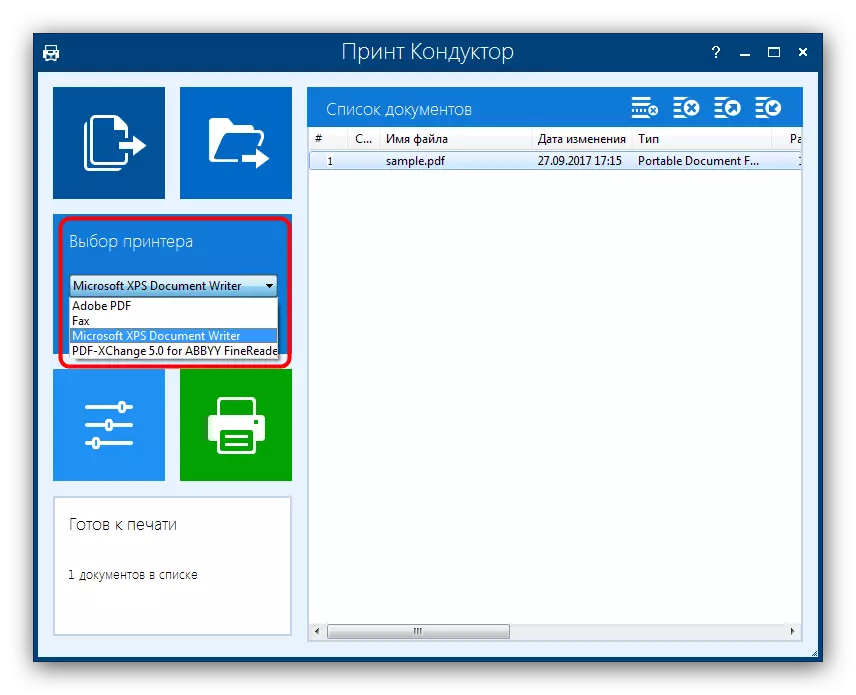
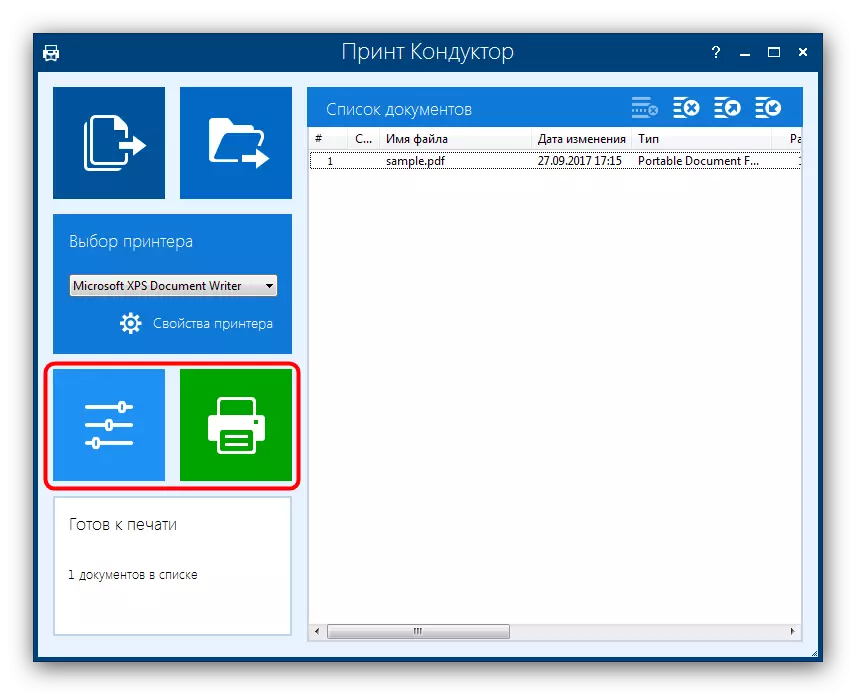
Ang pag-print ng konduktor ay simple at nauunawaan, gayunpaman, ang programa ay may kawalan: isang libreng bersyon bilang karagdagan sa mga napiling dokumento ng dokumento ay nag-print din ng ulat sa gawaing ginawa.
Konklusyon
Bilang resulta, natatandaan namin na ang mga opsyon para sa pagpi-print ng mga dokumentong PDF ay hindi limitado sa mga programa sa itaas: ang katulad na pag-andar ay naroroon sa iba't ibang software na may kakayahang magtrabaho kasama ang format na ito.
